كيفية إنشاء ملف PST لبرنامج Outlook 2013
مايكروسوفت أوفيس برنامج Outlook 2013 / / March 18, 2020
تاريخ آخر تحديث

ملفات PST هي نظام التخزين لـ Microsoft Outlook. إليك كيفية إنشاء ملف PST لبرنامج Outlook 2013.
تعمل ملفات PST في Microsoft Outlook 2013 كثيرًا كما كانت في الإصدارات السابقة من Outlook. ما هي ملفات PST؟ وهي الملفات التي يستخدمها مستخدمو Outlook لتخزين بريدك الإلكتروني وجهات الاتصال وبيانات التقويم. ببساطة ، ملفات PST هي ملف بيانات Outlook 2013 المستخدم لتخزين جميع بيانات عميل البريد الإلكتروني الخاص بك.
على الرغم من أن التثبيت الافتراضي لـ Outlook ينشئ ملف .PST ، إلا أنني أرغب في إنشاء عدة ملفات PST لتنظيم البريد الإلكتروني ومحفوظات البريد الإلكتروني الخاصة بي للسنوات السابقة. في ما يلي الخطوات البسيطة لإنشاء ملف PST وتخصيصه.
تحديث - نصيحة من Reader: يمكنك أيضًا إنشاء PST في Outlook 2013 بهذه الطريقة الأسهل: انقر علامة تبويب الصفحة الرئيسية> عناصر جديدة> المزيد من العناصر> ملف بيانات Outlook.
كيفية إنشاء ملفات PST في Outlook 2013
افتح Outlook 2013 وانقر فوق ملف في الشريط العلوي.
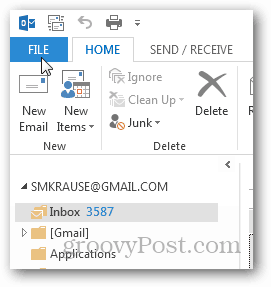
تحت علامة تبويب المعلومات ، انقر فوق إعدادات الحساب.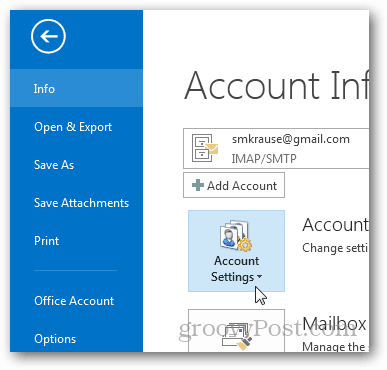
وانقر فوق إعدادات الحساب مرة أخرى.
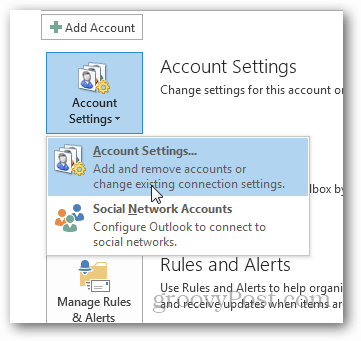
انقر فوق ملفات البيانات.
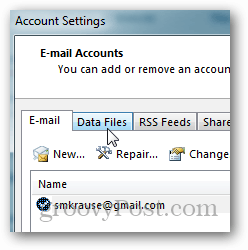
انقر فوق إضافة.
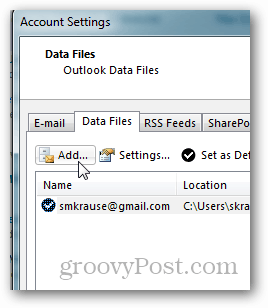
انقر فوق ملف بيانات Outlook (.pst) وانقر فوق موافق.
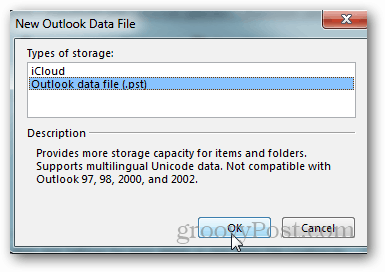
قم بتسمية الملف وانقر فوق موافق لحفظه.
ملحوظة: بشكل اختياري ، يمكنك تحديد المربع الموجود أسفل الاسم لإضافة كلمة مرور أو يمكنك ذلك افعل ذلك لاحقًا. فقط كن على علم ، لن يؤدي هذا إلى تشفير ملف PST ، وهي عملية بسيطة لكسر كلمة المرور والوصول إلى PST. أنا شخصياً لا أستخدم كلمة مرور على ملفات PST.
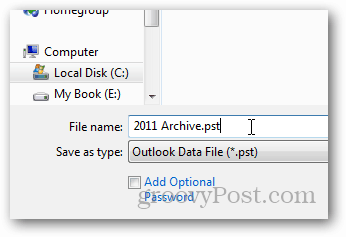
بعد النقر فوق "موافق" ، سيتم إدراج ملفات البيانات / ملفات PST مع مسارها. لاحظ أن أرشيف 2011 PST الذي أنشأته للتو مدرج هنا.
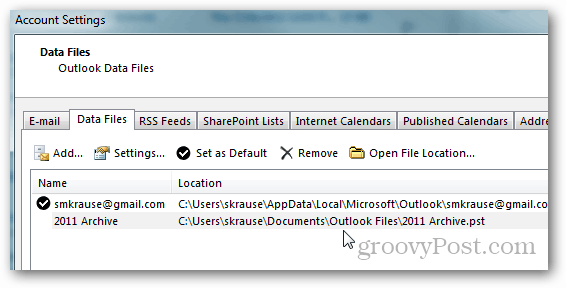
انقر فوق إغلاق للمتابعة في صفحة إعدادات الحساب.
سيعيدك Outlook إلى علامة التبويب "علبة الوارد الرئيسية" الخاصة بك ، وإذا قمت بتصغير "علبة البريد الافتراضية" الخاصة بك ، فستنتظر ملفات PST الجديدة وبنية المجلدات هناك.
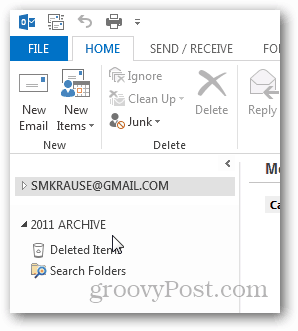
في هذه المرحلة ، أرغب في إنشاء مجلد باسم Inbox حتى أتمكن من نقل البريد الإلكتروني القديم من ملف PST / صندوق البريد الحالي إلى مجلد الأرشيف هذا. للقيام بذلك ، انقر بزر الماوس الأيمن فوق أرشيف ملف PST الجديد وانقر فوق مجلد جديد.
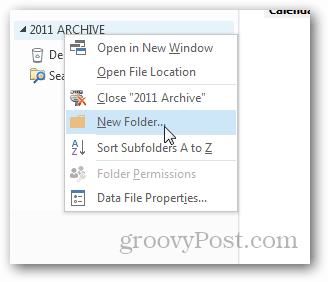
قم بتسميته Inbox وانقر فوق OK.

و هاهو.
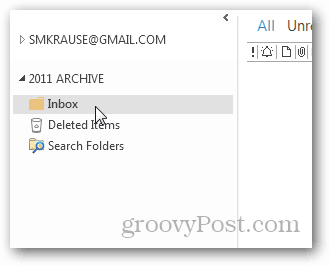
من هنا يمكنك سحب وإفلات البريد الإلكتروني من علبة الوارد الحالية إلى أرشيف البريد الوارد الجديد. فقط تذكر أن يكون لديك حل النسخ الاحتياطي الصلبة عند بدء إنشاء أرشيفات على جهاز الكمبيوتر الخاص بك في حالة وفاة محرك الأقراص الخاص بك وتحتاج إلى استعادة ملفات PST القديمة.



